完美操控! Windows 8多屏显示全体验

1/23
早在今年5月份Windows 8 Release Preview发布之初微软就介绍了全新的多屏体验方式,为满足越来越流行的用户需求,Windows 8设计之初就将个性体验、应用效率列为改革重点,伴随着Windows 8正式版的来临,全新的多屏体验也正式揭晓。
透过Windows 8我们不仅仅看到的是一款为移动而生的系统,在桌面体验上也得到了长足的进步,而本文着眼于多屏显示为读者简要的介绍一下Windows 8的多屏体验方式。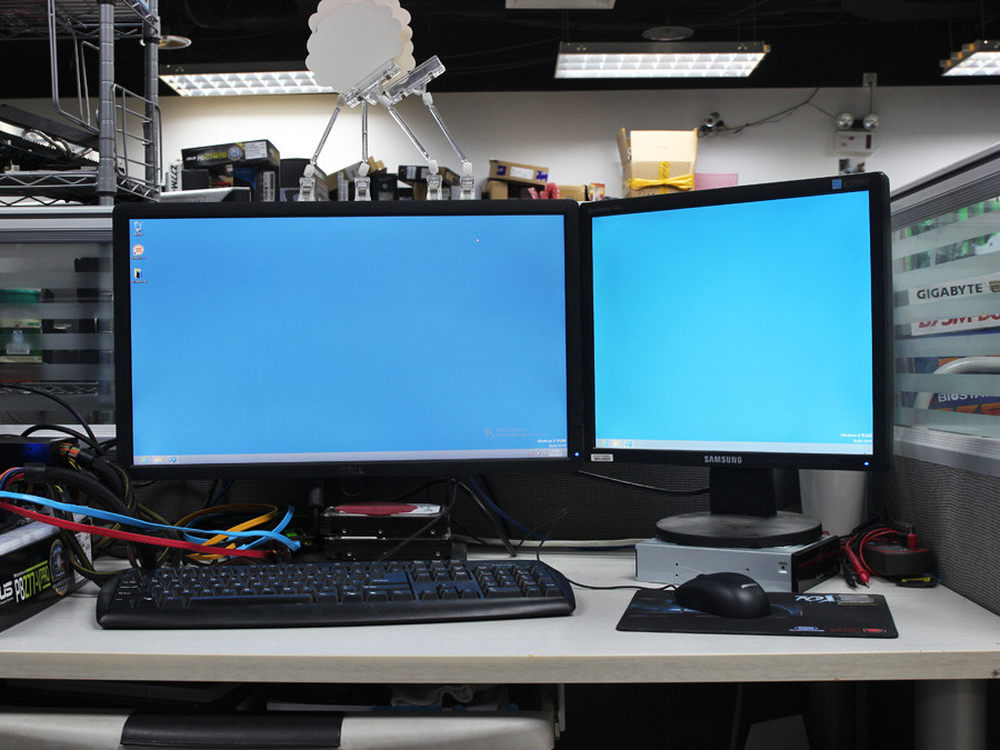
2/23
组建多屏显示器分别为DELL的23吋液晶和三星17吋液晶,分辨率分别为1920x1080和1280x1024,属于非对称式多屏搭建。
3/23
系统默认状态下的双显示截图,我们采用下置任务栏对齐的方式。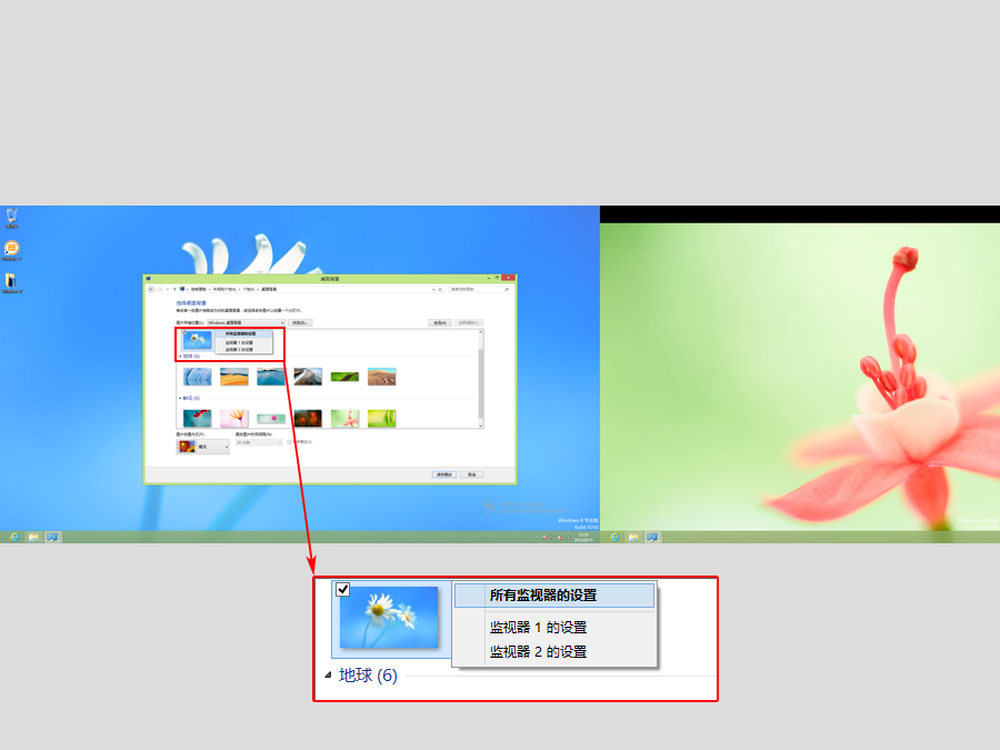
4/23
虽然Windows 7已经支持自定义桌面背景,不过Windows 7中的限制使用户在多显示器配置中仅可选择一个单一的背景图片,因此各个显示器中将呈现重复的图片。这不仅将限制自定义方面,而且如果您不同显示器的分辨率和方向差异较大,那么其视觉效果将很糟糕。
在Windows 8中系统使用的每一台显示器都可以自行使用背景自定义功能,甚至可以设置一个幻灯片放映,以在所有显示器中进行图片循环,或为每台显示器选取特定的背景图片。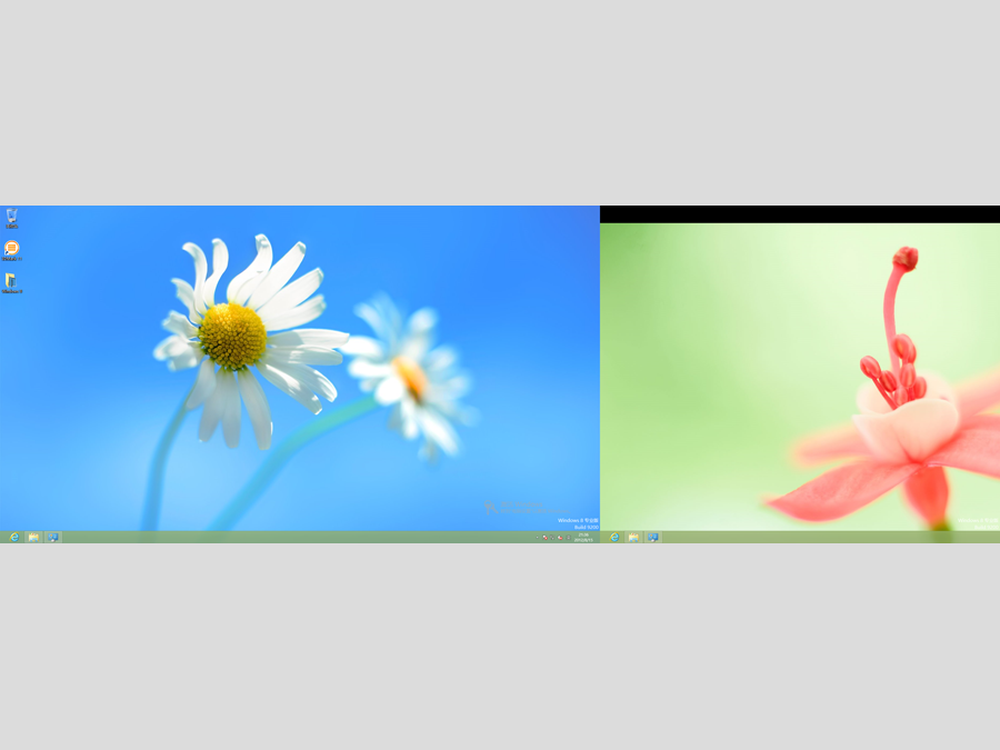
5/23
独立自定义桌面背景截图。
6/23
独立自定义桌面背景实拍,可以看到完全没有截屏的黑边。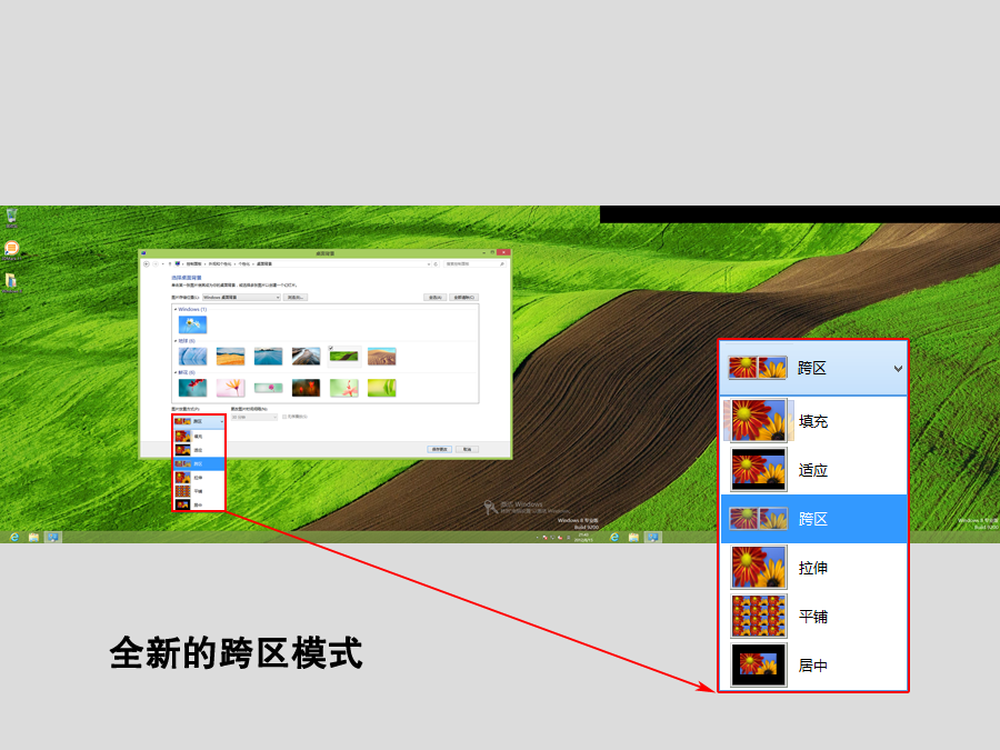
7/23
全新的跨区显示模式,用户可以将一张全景照片直接设置为桌面背景。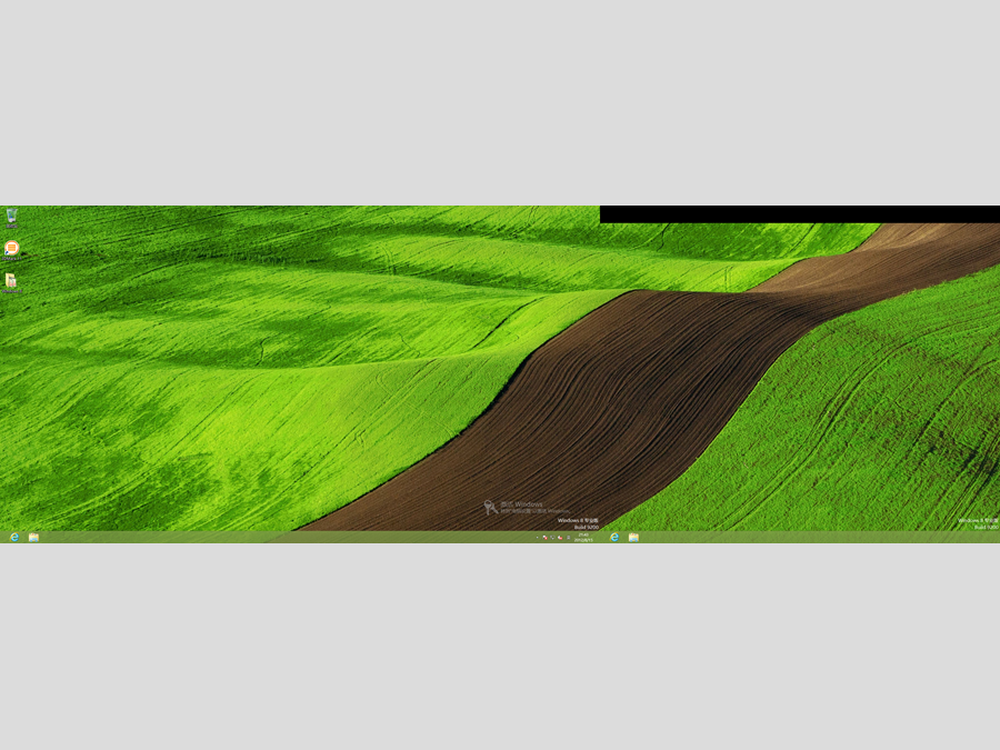
8/23
跨区显示模式截图。
9/23
跨区显示模式实拍,过度非常自然,而且没有像素高度不对等出现的黑边。
10/23
为满足各种需求,Windows 8桌面背景支持任意显示方式。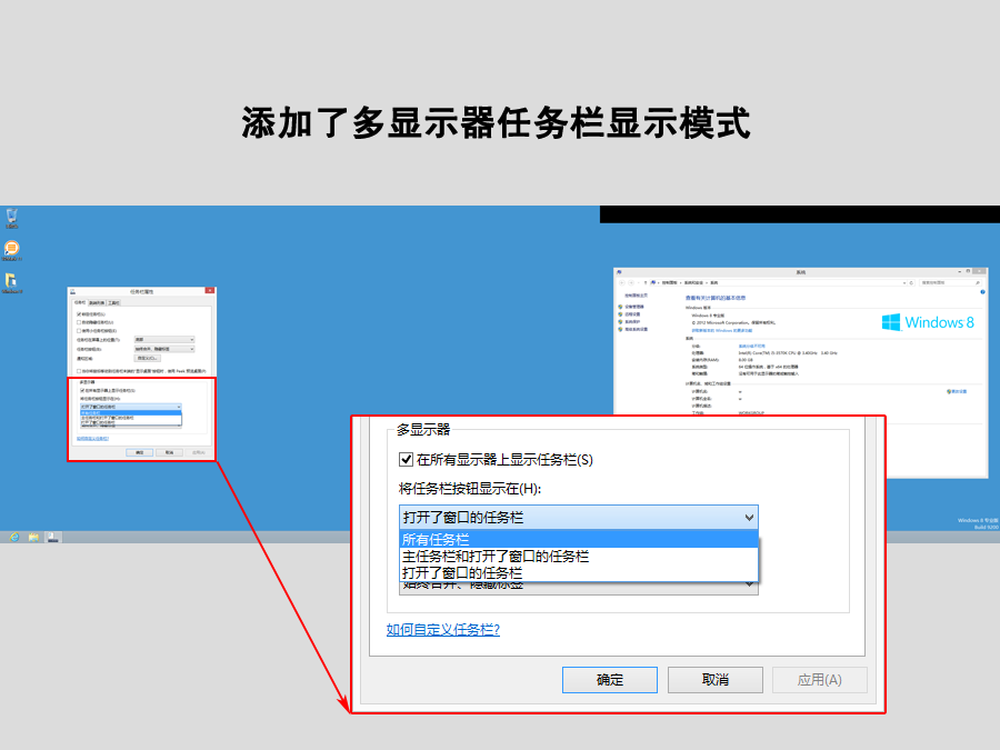
11/23
使用多显示的目的一般来说包括提高工作效率和大屏视觉体验,借助额外的屏幕空间,用户可同时查看更多窗口。而另一方面,同时查看更多窗口的功能将加大窗口管理的难度。
而为了减少多窗口的管理复杂度,Windows 8添加了新的任务栏显示模式,每台显示器都可以拥有自己独立的任务栏。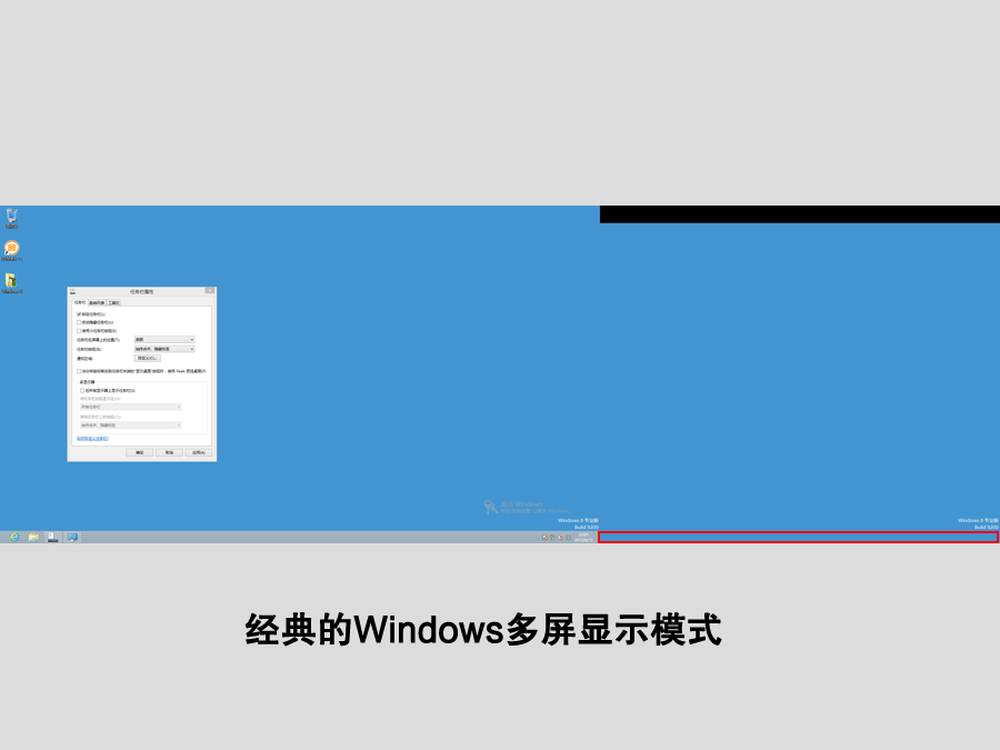
12/23
任务栏-经典Windows模式。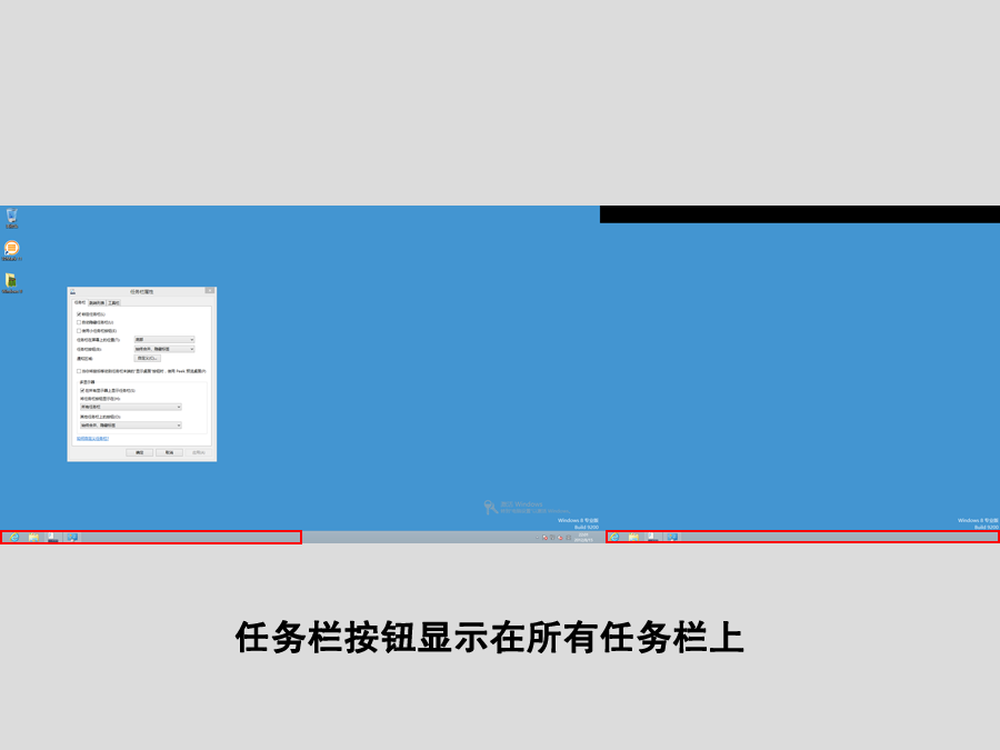
13/23
任务栏-所有任务栏全显示。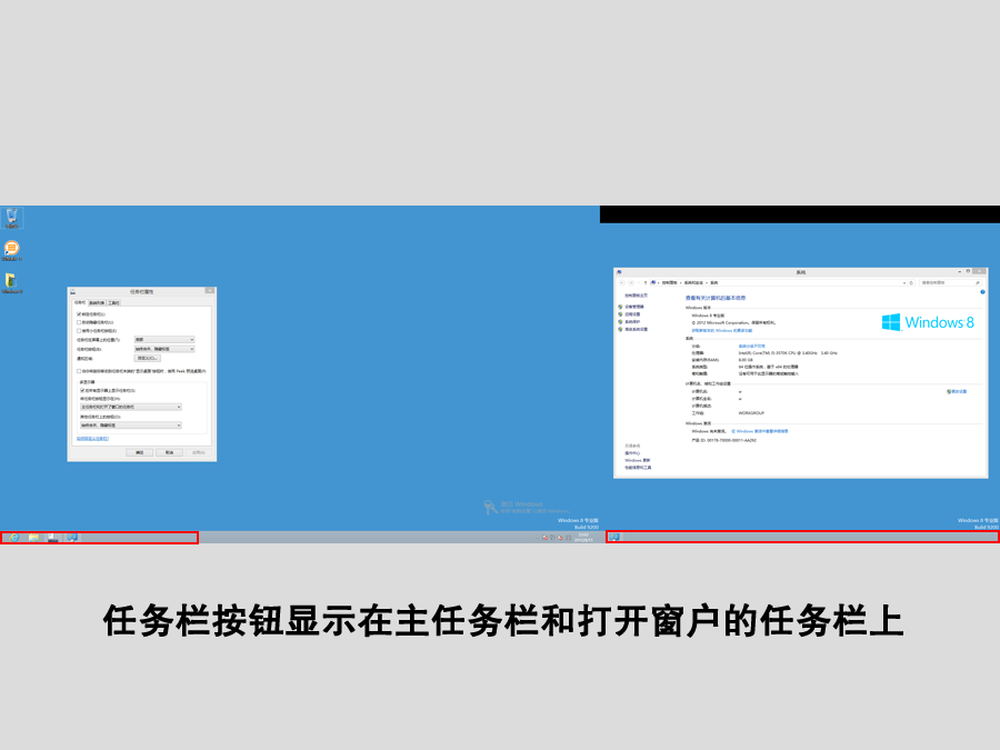
14/23
任务栏-主任务栏和打开窗口显示。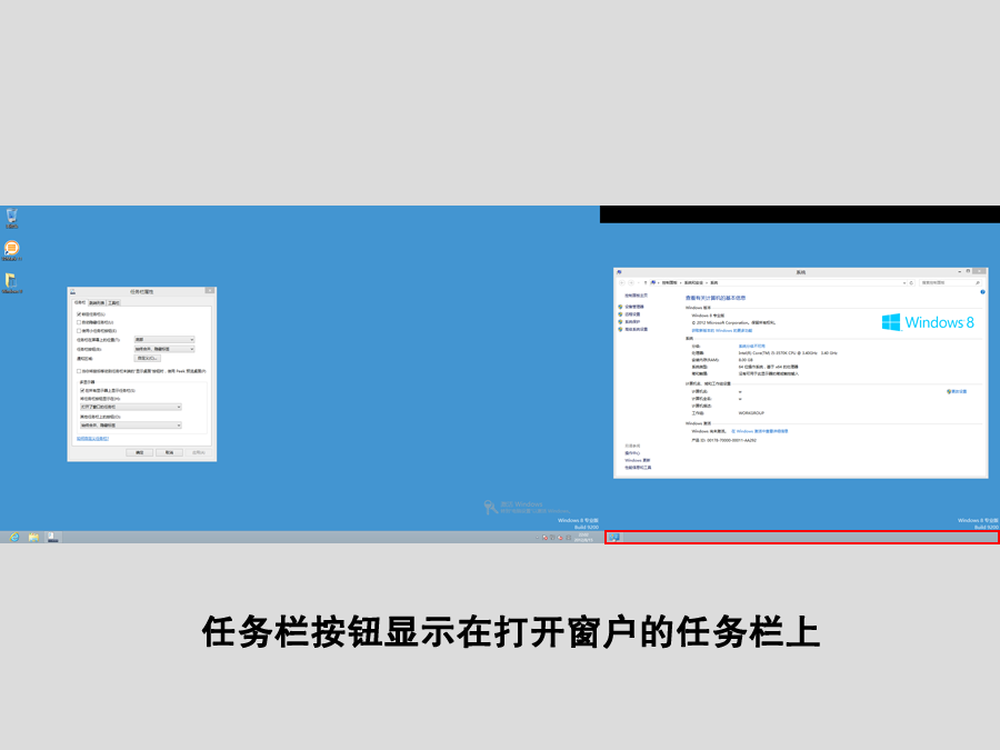
15/23
任务栏-打开窗口任务栏显示。
16/23
游戏体验。
17/23
游戏体验实拍。
18/23
副屏显示开始界面,确保每个显示器都可以独立操作,Windows 8赋予每个显示器全部功能,无论是主显示器还是副屏都可以进行任何操作,包括开始界面。
19/23
主屏显示开始界面,使用win--page up/page down组合键可以在让开始界面在各个桌面切换显示。
20/23
Metro应用也可以通过鼠标(移动触控设备则直接通过手势)就可以在多个显示设备之间拖曳。
21/23
拖曳Metro应用示意图。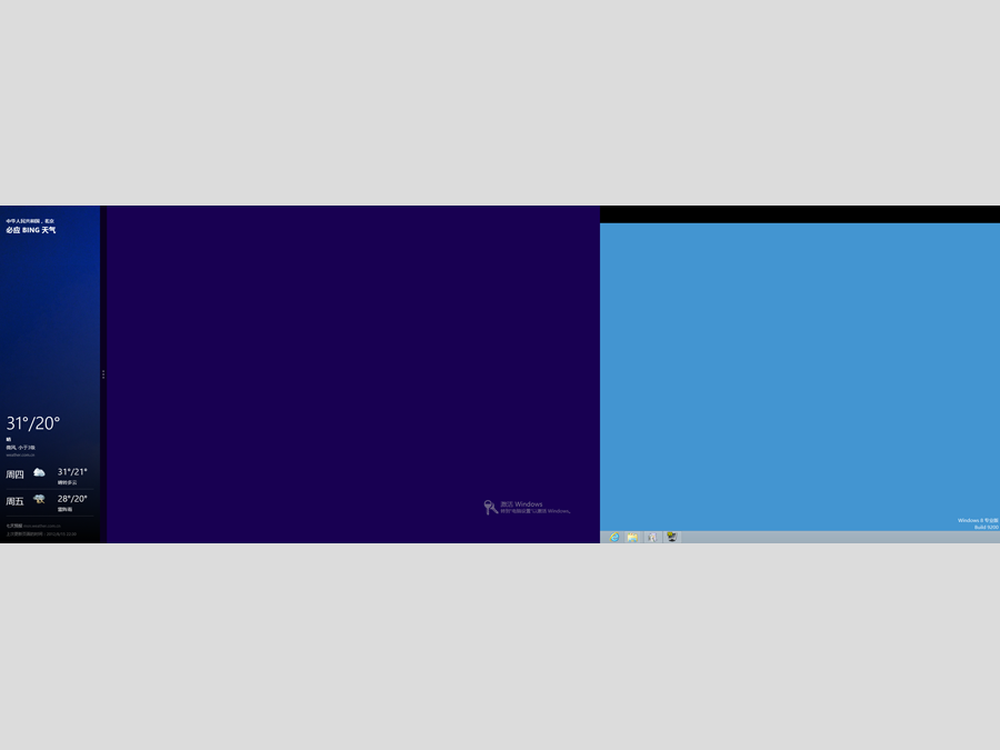
22/23
单屏也可以多任务操作,主显示器左边为天气应用。而工作区则可以进行其它任务的操作。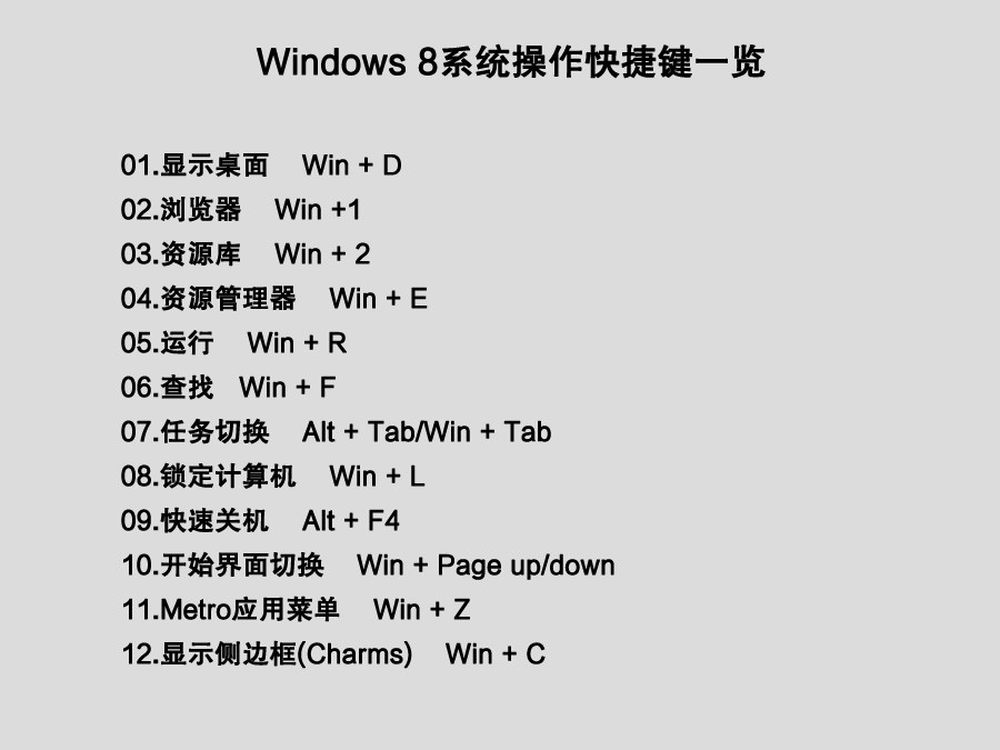
23/23
Windows 8快捷键一览,配合这些快捷键,相信可以给初次接触的用户减少很多麻烦。